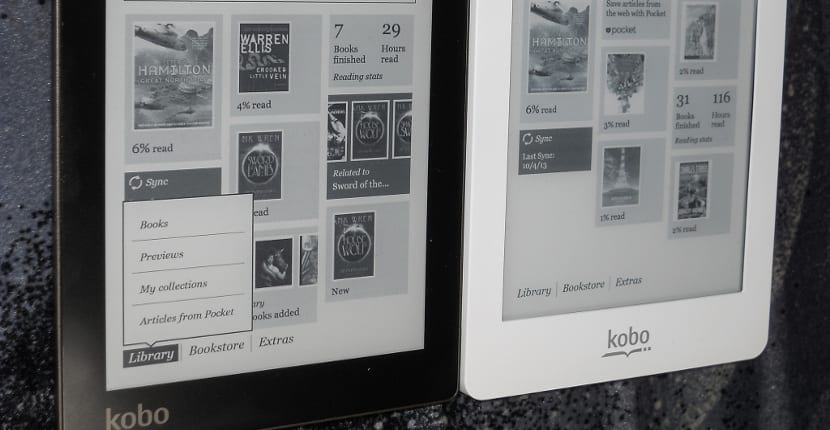
Lai gan pēdējās nedēļās mēs redzam daudzu e-lasītāju palaišanu tirgū, ir taisnība, ka ne visi no mums pastāvīgi maina e-lasītājus, patiesi, ja mums veiksies labi, joprojām būs tādi, kas Kindle lieto ar tastatūru vai Kobo Glo uz kuru mēs gatavojamies atsaukties. Labi, ka ir nedaudz vecs un ļoti pārdots ereaderis, ir tas, ka aiz tā slēpjas lieliska kopiena, kas palīdz mums ievērojami uzlabot ierīci.
Šajā gadījumā sekojošā apmācība attiecas uz Kobo Glo vai jebkuru Kobo eReader, kura programmaparatūra ir zemāka par 2.6 un kurai mēs vēlamies instalēt Google diska klientu, ja jums ir programmaparatūras versija 2.6 vai jaunāka, neizmēģiniet to vai, ja vēlaties, ņemiet vērā, ka jūsu e-lasītājs var būt nelietojams vai nopietni bojāts, un jebkurā gadījumā Todo eReaders Mēs neesam atbildīgi par to, kas var notikt.
Kas mums nepieciešams, lai Kobo būtu Google disks?
Lai Google disks būtu mūsu e-lasītājā, mums būs nepieciešams tikai:
- Akumulators ir 95% vai vairāk.
- USB / microusb kabelis, lai izveidotu savienojumu ar mūsu datoru.
- Esiet iesakņojies mūsu e-lasītājā.
- L GitHub faili ar softapalvelin.
- Mūsu Kobo programmaparatūra ir zemāka par 2.6.
- Jauns Google diska konts, jo, izmantojot veco, sinhronizācijas laikā mūsu faili var tikt sajaukti.
Uzstādīšana
Kad tas būs izdarīts, mēs rīkojamies šādi: Mēs savienojam eReader ar datoru un redzēsim, kā jauns disks parādās uz mūsu datora, mēs kopējam Google diska programmatūra Kobo un mēs to ielīmējam vienībā, kas pieder eReader atmiņai, uz šādu adresi: .kobo / KoboRoot.tgz. Pēc nokopēšanas mēs atvienojam eReader no datora un rīkojamies šādi:
- Mēs ieslēdzam ereadera Wi-Fi savienojumu.
- Mēs savienojam eReader ar datoru.
- Mēs kopējam failu .grive-sync / README.txt eReader.
- Mēs to ielīmējam datora pārlūkprogrammā un izpildām.
- Mēs kopējam autorizāciju, kas tiks parādīta šajā eReader failā .grive-sync / auth.txt
- Mēs atvienojam eReader no datora.
- Mēs atkal ieslēdzam Wifi savienojumu (ja tas jau bija ieslēgts, mēs to izslēdzam un ieslēdzam)
Pēc tam un, ja mēs esam pareizi veikuši autentifikācijas darbību, mūsu ereader sāks sinhronizēt ar mūsu Google diska kontu. Tas, kā jūs varat redzēt, ir vienkāršs, un, kamēr tiek izpildītas prasības, nav nekāda riska, pat ja šaubīgākajiem es iesaku dublēt savas e-grāmatas. Nekad nevar zināt, kur mēs varam apmulst vai ka ir kāda kļūda.